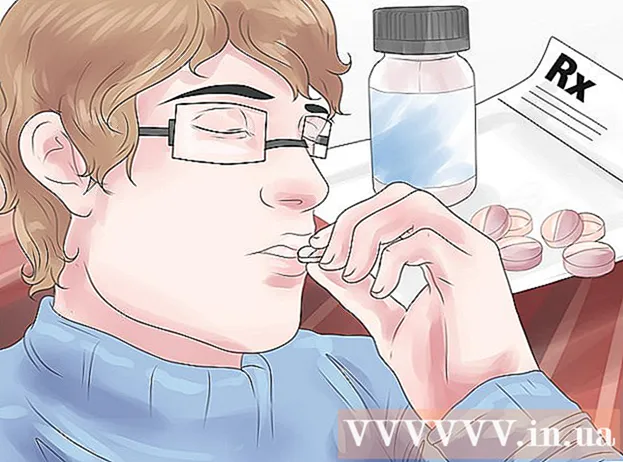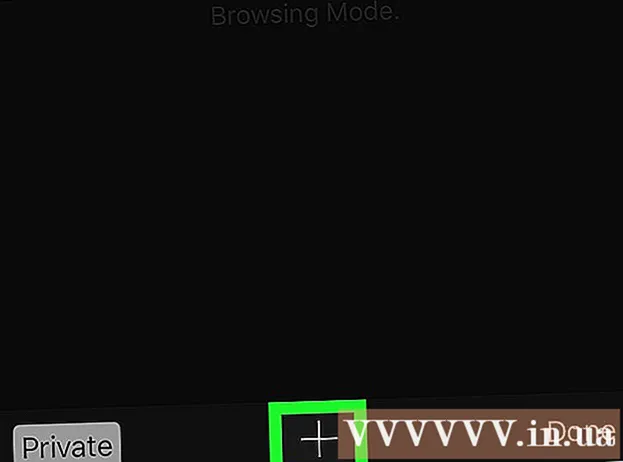நூலாசிரியர்:
Helen Garcia
உருவாக்கிய தேதி:
19 ஏப்ரல் 2021
புதுப்பிப்பு தேதி:
1 ஜூலை 2024

உள்ளடக்கம்
- படிகள்
- முறை 2 இல் 1: கட்டளை வரியைப் பயன்படுத்துதல்
- முறை 2 இல் 2: உங்கள் கடவுச்சொல்லை மாற்றுவதன் மூலம்
பயன்பாட்டின் டெஸ்க்டாப் பதிப்பைப் பயன்படுத்தி உங்கள் கணக்கில் நீங்கள் உள்நுழைந்துள்ள அனைத்து சாதனங்களிலும் ஸ்கைப்பில் இருந்து எப்படி வெளியேறுவது என்பதை இந்தக் கட்டுரை காண்பிக்கும்.
படிகள்
முறை 2 இல் 1: கட்டளை வரியைப் பயன்படுத்துதல்
 1 உங்கள் கணினியில் ஸ்கைப் தொடங்கவும். பயன்பாட்டு ஐகான் நீல வட்டத்தில் ஒரு வெள்ளை "S" போல் தெரிகிறது.
1 உங்கள் கணினியில் ஸ்கைப் தொடங்கவும். பயன்பாட்டு ஐகான் நீல வட்டத்தில் ஒரு வெள்ளை "S" போல் தெரிகிறது.  2 உங்கள் பயனர்பெயர் மற்றும் கடவுச்சொல்லைப் பயன்படுத்தி உங்கள் கணக்கில் உள்நுழைக. உங்கள் கணக்கில் உள்நுழைய உங்கள் மின்னஞ்சல் முகவரி, தொலைபேசி எண் அல்லது ஸ்கைப் ஐடி மற்றும் கடவுச்சொல்லை உள்ளிடவும்.
2 உங்கள் பயனர்பெயர் மற்றும் கடவுச்சொல்லைப் பயன்படுத்தி உங்கள் கணக்கில் உள்நுழைக. உங்கள் கணக்கில் உள்நுழைய உங்கள் மின்னஞ்சல் முகவரி, தொலைபேசி எண் அல்லது ஸ்கைப் ஐடி மற்றும் கடவுச்சொல்லை உள்ளிடவும்.  3 தாவலுக்குச் செல்லவும் தொடர்புகள்இடது வழிசெலுத்தல் பலகத்தில் உங்கள் தொடர்பு பட்டியலைக் காட்ட.
3 தாவலுக்குச் செல்லவும் தொடர்புகள்இடது வழிசெலுத்தல் பலகத்தில் உங்கள் தொடர்பு பட்டியலைக் காட்ட. 4 அவருடன் அரட்டையடிக்க ஒரு தொடர்பைத் தேர்ந்தெடுக்கவும்.
4 அவருடன் அரட்டையடிக்க ஒரு தொடர்பைத் தேர்ந்தெடுக்கவும்.- நீங்கள் அரட்டைக்கு செய்திகளை அனுப்ப மாட்டீர்கள் என்பதால், பயனரின் தேர்வு முக்கியமல்ல.
 5 உள்ளிடவும் / ரிமோட்லோகவுட் செய்தி பெட்டியில். இந்த கட்டளை உங்கள் ஸ்கைப் கணக்கிலிருந்து தற்போதைய ஒன்றைத் தவிர அனைத்து சாதனங்களிலும் வெளியேறும் மற்றும் அனைத்து மொபைல் சாதனங்களிலும் பாப்-அப் அறிவிப்புகளை அணைக்கும்.
5 உள்ளிடவும் / ரிமோட்லோகவுட் செய்தி பெட்டியில். இந்த கட்டளை உங்கள் ஸ்கைப் கணக்கிலிருந்து தற்போதைய ஒன்றைத் தவிர அனைத்து சாதனங்களிலும் வெளியேறும் மற்றும் அனைத்து மொபைல் சாதனங்களிலும் பாப்-அப் அறிவிப்புகளை அணைக்கும். - இந்த கட்டளைக்கு நன்றி, நீங்கள் மொபைல் சாதனங்களில் உங்கள் கணக்கிலிருந்து வெளியேற மாட்டீர்கள், ஆனால் பாப்-அப் அறிவிப்புகளை மட்டுமே முடக்கவும். கணக்கு இணைக்கப்பட்டுள்ள அனைத்து மொபைல் சாதனங்களிலும் நீங்கள் கைமுறையாக பயன்பாட்டிலிருந்து வெளியேற வேண்டும்.
 6 கட்டளையை இயக்க காகித விமானத்துடன் கூடிய பொத்தானைக் கிளிக் செய்து தற்போதையதைத் தவிர அனைத்து அமர்வுகளிலிருந்தும் வெளியேறவும்.
6 கட்டளையை இயக்க காகித விமானத்துடன் கூடிய பொத்தானைக் கிளிக் செய்து தற்போதையதைத் தவிர அனைத்து அமர்வுகளிலிருந்தும் வெளியேறவும்.- பயன்பாட்டின் சில பதிப்புகளில் சமர்ப்பி பொத்தான் அல்லது காகித விமானத்தை ஒத்த பொத்தான் இல்லை. இந்த வழக்கில், விசையை அழுத்தி கட்டளையை இயக்கவும் . உள்ளிடவும்.
- மற்ற பயனர்கள் இந்த செய்தியை அரட்டை சாளரத்தில் பார்க்க மாட்டார்கள்.
முறை 2 இல் 2: உங்கள் கடவுச்சொல்லை மாற்றுவதன் மூலம்
 1 உங்கள் கணினியில் ஸ்கைப் தொடங்கவும். பயன்பாட்டு ஐகான் நீல வட்டத்தில் ஒரு வெள்ளை "S" போல் தெரிகிறது.
1 உங்கள் கணினியில் ஸ்கைப் தொடங்கவும். பயன்பாட்டு ஐகான் நீல வட்டத்தில் ஒரு வெள்ளை "S" போல் தெரிகிறது.  2 உங்கள் பயனர்பெயர் மற்றும் கடவுச்சொல்லைப் பயன்படுத்தி உங்கள் கணக்கில் உள்நுழைக. உங்கள் கணக்கில் உள்நுழைய உங்கள் மின்னஞ்சல் முகவரி, தொலைபேசி எண் அல்லது ஸ்கைப் ஐடி மற்றும் கடவுச்சொல்லை உள்ளிடவும்.
2 உங்கள் பயனர்பெயர் மற்றும் கடவுச்சொல்லைப் பயன்படுத்தி உங்கள் கணக்கில் உள்நுழைக. உங்கள் கணக்கில் உள்நுழைய உங்கள் மின்னஞ்சல் முகவரி, தொலைபேசி எண் அல்லது ஸ்கைப் ஐடி மற்றும் கடவுச்சொல்லை உள்ளிடவும்.  3 தாவலுக்குச் செல்லவும் ஸ்கைப் (விண்டோஸ்) அல்லது கோப்பு (மேக்) இந்த இரண்டு விருப்பங்களும் கீழ்தோன்றும் மெனுவைக் காண்பிக்கும்.
3 தாவலுக்குச் செல்லவும் ஸ்கைப் (விண்டோஸ்) அல்லது கோப்பு (மேக்) இந்த இரண்டு விருப்பங்களும் கீழ்தோன்றும் மெனுவைக் காண்பிக்கும். - விண்டோஸில், ஸ்கைப் டேப் பயன்பாட்டின் மேல் இடது மூலையில் உள்ளது.
- மேக்கில், கோப்பின் தாவல் சாளரத்தின் மேல் இடது மூலையில் உள்ள சாம்பல் மெனு பட்டியில் அமைந்துள்ளது.
 4 அச்சகம் கடவுச்சொல்லை மாற்று. கடவுச்சொல் மாற்றம் பக்கம் புதிய உலாவி தாவலில் திறக்கும்.
4 அச்சகம் கடவுச்சொல்லை மாற்று. கடவுச்சொல் மாற்றம் பக்கம் புதிய உலாவி தாவலில் திறக்கும்.  5 அச்சகம் கடவுச்சொல்லை மாற்று உலாவியில் "ஸ்கைப் கணக்கு" க்கு அடுத்து.
5 அச்சகம் கடவுச்சொல்லை மாற்று உலாவியில் "ஸ்கைப் கணக்கு" க்கு அடுத்து.- உங்கள் கணக்கு அமைப்புகளைப் பொறுத்து, இந்தப் பக்கத்தை அடைவதற்கு முன்பு உங்கள் அடையாளத்தைச் சரிபார்க்க உங்கள் தற்போதைய கடவுச்சொல்லை உள்ளிட வேண்டும்.
 6 நீல பொத்தானை கிளிக் செய்யவும் மேலும். உங்கள் கடவுச்சொல்லை மீட்டமைக்க நீங்கள் மைக்ரோசாஃப்ட் லைவ் தளத்திற்கு திருப்பி விடப்படுவீர்கள்.
6 நீல பொத்தானை கிளிக் செய்யவும் மேலும். உங்கள் கடவுச்சொல்லை மீட்டமைக்க நீங்கள் மைக்ரோசாஃப்ட் லைவ் தளத்திற்கு திருப்பி விடப்படுவீர்கள். - உங்கள் ஸ்கைப் கணக்கு பதிவு செய்யப்படவில்லை அல்லது மைக்ரோசாஃப்ட் கணக்கில் இணைக்கப்படவில்லை என்றால், நீங்கள் உங்கள் ஸ்கைப் கடவுச்சொல்லை உள்ளிட்டு, உங்கள் கணக்கை மைக்ரோசாப்ட் உடன் இணைத்து, அடுத்த கட்டத்திற்குச் செல்வதற்கு முன் உங்கள் மின்னஞ்சல் முகவரியைச் சரிபார்க்க வேண்டும்.
 7 தற்போதைய கடவுச்சொல் புலத்தில் உங்கள் தற்போதைய கடவுச்சொல்லை உள்ளிடவும். இந்த கடவுச்சொல்லை உள்ளிடுவது உங்கள் கடவுச்சொல்லை மாற்றுவதற்கு முன் உங்கள் கணக்கின் உரிமையை உறுதி செய்யும்.
7 தற்போதைய கடவுச்சொல் புலத்தில் உங்கள் தற்போதைய கடவுச்சொல்லை உள்ளிடவும். இந்த கடவுச்சொல்லை உள்ளிடுவது உங்கள் கடவுச்சொல்லை மாற்றுவதற்கு முன் உங்கள் கணக்கின் உரிமையை உறுதி செய்யும்.  8 "புதிய கடவுச்சொல்" புலத்தில் புதிய கடவுச்சொல்லை உள்ளிடவும். கடவுச்சொல் மீட்டமைப்பு செயல்முறை முடிந்ததும் இது உங்கள் ஸ்கைப் மற்றும் மைக்ரோசாஃப்ட் லைவ் கடவுச்சொல்லாக இருக்கும்.
8 "புதிய கடவுச்சொல்" புலத்தில் புதிய கடவுச்சொல்லை உள்ளிடவும். கடவுச்சொல் மீட்டமைப்பு செயல்முறை முடிந்ததும் இது உங்கள் ஸ்கைப் மற்றும் மைக்ரோசாஃப்ட் லைவ் கடவுச்சொல்லாக இருக்கும்.  9 கடவுச்சொல்லை மீண்டும் உள்ளிடுக புலத்தில் புதிய கடவுச்சொல்லை மீண்டும் உள்ளிடவும். இது புதிய கடவுச்சொல் புலத்தில் கடவுச்சொல்லுடன் ஒத்ததாக இருக்க வேண்டும்.
9 கடவுச்சொல்லை மீண்டும் உள்ளிடுக புலத்தில் புதிய கடவுச்சொல்லை மீண்டும் உள்ளிடவும். இது புதிய கடவுச்சொல் புலத்தில் கடவுச்சொல்லுடன் ஒத்ததாக இருக்க வேண்டும்.  10 கிளிக் செய்யவும் சேமி. இது உங்கள் கணக்கு கடவுச்சொல்லை மாற்றும் மற்றும் அனைத்து ஸ்கைப் அமர்வுகளிலிருந்தும் தானாகவே வெளியேறும்.
10 கிளிக் செய்யவும் சேமி. இது உங்கள் கணக்கு கடவுச்சொல்லை மாற்றும் மற்றும் அனைத்து ஸ்கைப் அமர்வுகளிலிருந்தும் தானாகவே வெளியேறும். - உங்கள் கடவுச்சொல்லை மாற்றுவது மொபைல் சாதனங்களில் உங்கள் கணக்கிலிருந்து வெளியேறாது. கணக்கு இணைக்கப்பட்டுள்ள அனைத்து மொபைல் சாதனங்களிலும் நீங்கள் கைமுறையாக பயன்பாட்டிலிருந்து வெளியேற வேண்டும்.